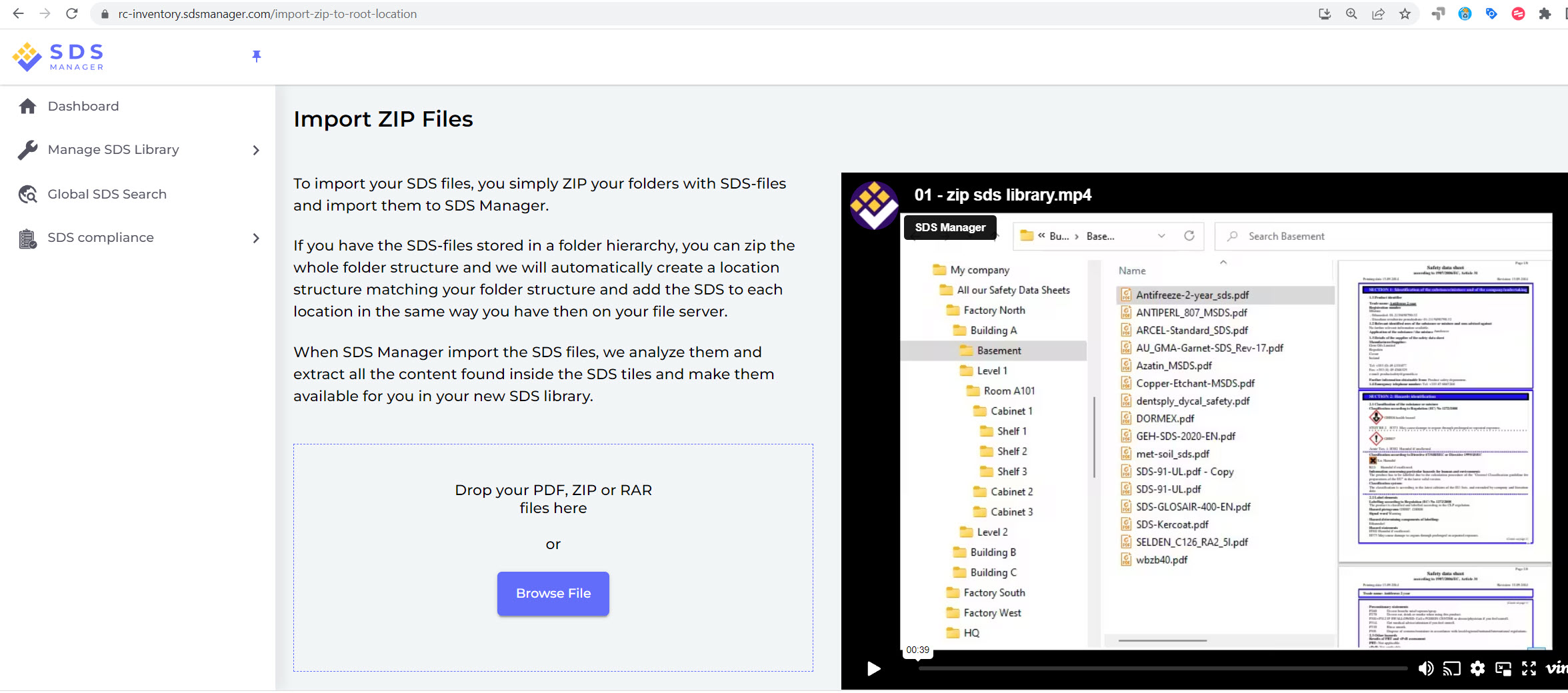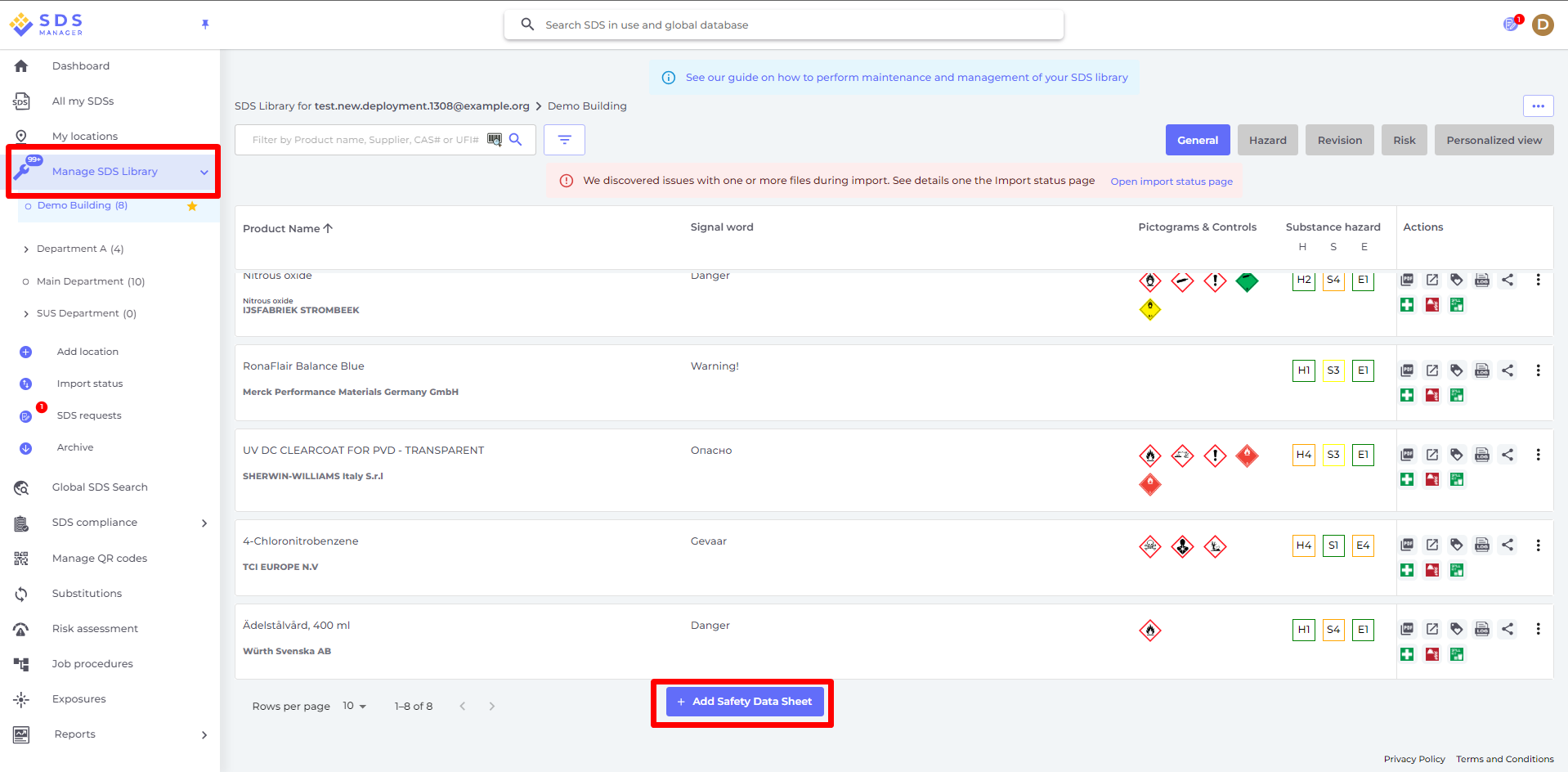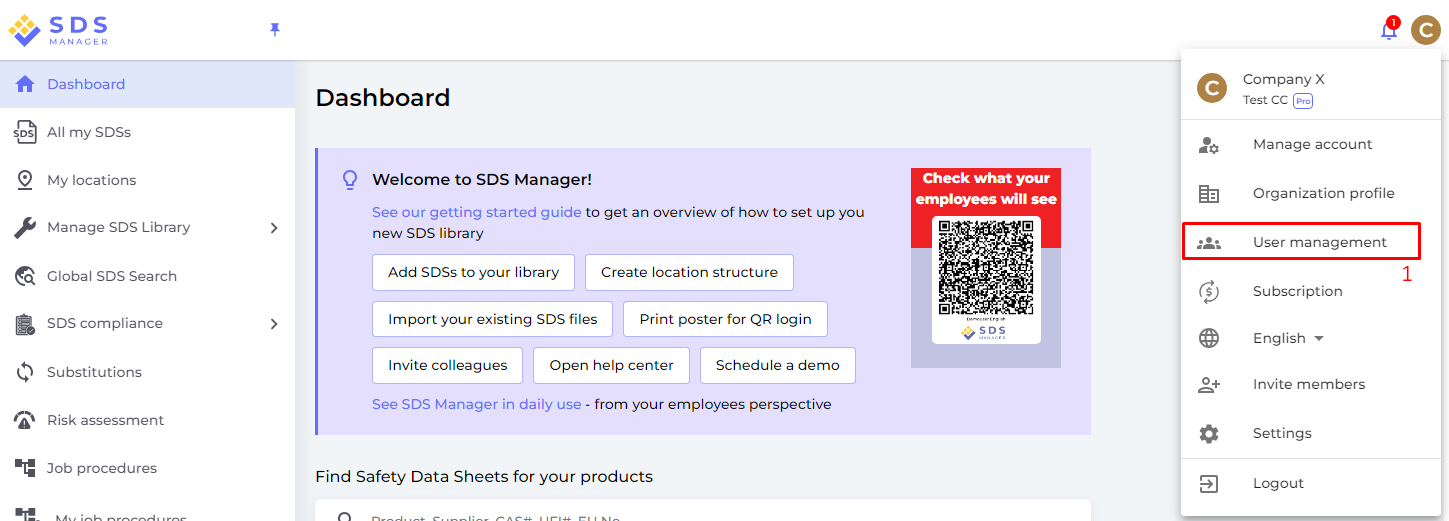Hoe begin ik met de veiligheidsinformatieblad-bibliotheek? - 8 eenvoudige stappen
In dit artikel laten we u zien hoe u kunt beginnen met het gebruik van SDS Manager om uw bibliotheek van veiligheidsinformatiebladen (veiligheidsinformatiebladen) te beheren. We behandelen de volgende onderwerpen:
Stap 1: Maak uw locaties aan (als u chemicaliën op meerdere locaties opslaat en gebruikt)
Stap 2: Importeer uw bestaande veiligheidsinformatiebladen-bestanden (als u deze heeft)
Stap 3: Werk de geïmporteerde veiligheidsinformatiebladen bij naar de laatste versie
Stap 4: Voeg veiligheidsinformatiebladen of chemicaliën toe aan uw locaties door onze database van meer dan 13 miljoen veiligheidsinformatiebladen te doorzoeken.
Stap 5: Maak een QR-codeposter om uw medewerkers toegang te geven tot de veiligheidsinformatiebladen-bibliotheek via een QR-code
Stap 6: Nodig uw medewerkers uit om zich aan te melden bij SDS Manager
Stap 7: Bekijk veiligheidsinformatiebladen die verboden chemicaliën bevatten en vervang waar nodig
Stap 8: Maak etiketten voor secundaire containers voor gevaarlijke chemicaliën
Optionele stappen:
Stap 9: Print veiligheidsinformatiebladen-mappen uit als u papieren kopieën op de locaties wilt hebben (Optioneel)
Stap 10: Voer risicobeoordelingen uit voor al uw chemicaliën (Optioneel)
Stap 11: Maak risicobeoordeelde werkprocedures (Optioneel)
Stap 1: Maak uw locaties aan (als u chemicaliën op meerdere locaties opslaat en gebruikt)
Voor organisaties met een groot aantal veiligheidsinformatiebladen kan het handig zijn om de veiligheidsinformatiebladen te organiseren op basis van locaties/afdelingen.
Met een locatie-structuur kunt u beheerdersrechten toewijzen voor een subset van locaties aan andere teamleden. Het stelt u ook in staat om uw medewerkers alleen toegang te geven tot veiligheidsinformatiebladen die relevant zijn voor de locatie waar ze werken.
U kunt een locatie-structuur aanmaken met een onbeperkt aantal niveaus.
Met SDS Manager kunt u uw veiligheidsinformatiebladen aan locaties koppelen.
Hieronder ziet u een voorbeeld van een locatie-hiërarchie. Het nummer tussen haakjes is het aantal veiligheidsinformatiebladen dat aan elke locatie is gekoppeld.
U kunt uw locatie-structuur beheren onder het menu "Mijn locaties". Gebruik de knop "Locatie toevoegen" om nieuwe locaties aan te maken en de "+"-knop om sub-locaties te maken.
Klik hier om SDS Manager te openen om uw locaties te beheren (login vereist)
Stap 2: Importeer uw bestaande veiligheidsinformatiebladen-bestanden (als u deze heeft)
Als u uw veiligheidsinformatiebladen-bestanden momenteel op een bestandssysteem heeft opgeslagen, kunt u alle veiligheidsinformatiebladen eenvoudig naar SDS Manager importeren.
U kunt eenvoudig uw mappen met veiligheidsinformatiebladen-bestanden zippen en ze importeren naar SDS Manager.
Als u de veiligheidsinformatiebladen-bestanden in een mappenhiërarchie heeft opgeslagen, kunt u de hele mappenstructuur zippen en wij maken automatisch een bijpassende locatie-structuur aan en voegen we de veiligheidsinformatiebladen op dezelfde manier toe aan elke locatie zoals ze op uw bestandssysteem staan. Wanneer SDS Manager de veiligheidsinformatiebladen-bestanden importeert, analyseren we ze en extraheren we alle inhoud die in de veiligheidsinformatiebladen-bestanden wordt gevonden en maken we ze beschikbaar in uw nieuwe veiligheidsinformatiebladen-bibliotheek. Het is pure magie, en SDS Manager is het enige bedrijf dat zo'n importfunctie heeft.
Klik hier om SDS Manager te openen om uw zip-bestand te importeren (login vereist)
Wanneer SDS Manager uw ZIP-bestand importeert, worden de locaties automatisch aangemaakt en de veiligheidsinformatiebladen toegevoegd aan de bijbehorende locaties:

Na het importeren ontvangt u een melding over alle veiligheidsinformatiebladen die verouderd zijn en bijgewerkt moeten worden met de nieuwere versie die we in onze database hebben.
Om een enkel veiligheidsinformatieblad-bestand te uploaden, opent u de optie "Beheer veiligheidsinformatiebladen-bibliotheek" en drukt u op de knop "Voeg veiligheidsinformatieblad toe". In de onderstaande dialoog kunt u uw bestand slepen en neerzetten of bladeren in uw systeem om een veiligheidsinformatieblad-PDF-bestand toe te voegen aan uw veiligheidsinformatiebladen-bibliotheek
Klik hier om SDS Manager te openen om een enkel veiligheidsinformatieblad-PDF-bestand toe te voegen (login vereist)

Als u al veiligheidsinformatiebladen-mappen (PDF-bestanden die meerdere veiligheidsinformatiebladen-bestanden bevatten) heeft voor elke locatie, kunt u eenvoudig het veiligheidsinformatiebladen-binderbestand naar een locatie in uw veiligheidsinformatiebladen-bibliotheek uploaden.
We zullen automatisch de PDF die u importeert lezen en detecteren welke veiligheidsinformatiebladen in het bestand staan en ze aan de locatie toevoegen.
Met deze methode kunt u uw veiligheidsinformatiebladen-bibliotheek binnen enkele minuten vullen met duizenden veiligheidsinformatiebladen. De enige vereiste is dat u een veiligheidsinformatiebladen-binder voor elke locatie in uw bedrijf heeft.
Als u geen veiligheidsinformatiebladen-bestanden heeft maar wel een XLS- of CSV-bestand met uw stoffen, kan de lijst naar SDS Manager worden geïmporteerd. Laat het ons weten als u uw veiligheidsinformatiebladen-bibliotheek wilt opbouwen door uw productinventaris te importeren en we helpen u de gegevens te importeren.
Stap 3: Werk de veiligheidsinformatiebladen die u heeft geïmporteerd bij naar de laatste versie
Nieuwe revisies van veiligheidsinformatiebladen worden elke 1 tot 3 jaar uitgebracht.
Nieuwe revisies worden uitgebracht vanwege nieuwe regelgevingseisen, correcties of nieuwe ontdekkingen door de leveranciers. Gebruikers van chemicaliën moeten de laatste versie van het veiligheidsinformatieblad in hun bibliotheek hebben.
SDS Manager crawlt continu duizenden leverancierswebsites voor nieuwe revisies van veiligheidsinformatiebladen en voegt ze toe aan onze database.
Wanneer u SDS Manager gebruikt, ontvangt u een waarschuwing wanneer we nieuwe versies van veiligheidsinformatiebladen in uw bibliotheek vinden. In de bovenste balk van SDS Manager ziet u het waarschuwingspictogram met het aantal verouderde veiligheidsinformatiebladen in uw bibliotheek. In het onderstaande voorbeeld hebben we 35 verouderde veiligheidsinformatiebladen die bijgewerkt moeten worden.

Wanneer u op het meldingsbel-icoon klikt, wordt u doorgestuurd naar de pagina "veiligheidsinformatieblad waar nieuwere versie bestaat" waar we de veiligheidsinformatiebladen die u in uw bibliotheek heeft voor welke we nieuwere versies hebben gevonden, zullen weergeven.
Klik hier om SDS Manager te openen om veiligheidsinformatiebladen te bekijken waar een nieuwere versie bestaat (login vereist)
Klik op de knop "Diff." om de wijzigingen tussen het veiligheidsinformatieblad dat u momenteel gebruikt en de nieuwe versie zij-aan-zij te bekijken.

U kunt ervoor kiezen om één veiligheidsinformatieblad tegelijk bij te werken (1) of alle veiligheidsinformatiebladen in één keer naar de laatste versie bij te werken (2).

Stap 4: Voeg veiligheidsinformatiebladen of chemicaliën toe aan uw locaties door onze database van meer dan 13 miljoen veiligheidsinformatiebladen te doorzoeken.
U kunt uw veiligheidsinformatiebladen beheren onder "Beheer veiligheidsinformatiebladen-bibliotheek"
Klik hier om SDS Manager te openen om uw veiligheidsinformatiebladen-bibliotheek te beheren (login vereist)
Om een veiligheidsinformatieblad voor een product toe te voegen, zoekt u eenvoudig naar de productnaam, beweegt u de muis over het (+)-pictogram en kiest u "Voeg veiligheidsinformatieblad toe aan JULLIELOCATIE".

Als u hetzelfde veiligheidsinformatieblad aan meerdere locaties in één bewerking wilt toevoegen, selecteert u in plaats daarvan "Voeg veiligheidsinformatieblad toe aan andere locaties".

HANDMATIGE INVOER: Soms wilt u een product aan uw veiligheidsinformatiebladen-bibliotheek toevoegen, maar weet u niet welk veiligheidsinformatieblad u moet koppelen aan het nieuwe product.
Om met zulke gevallen om te gaan, kunt u de productinformatie toevoegen aan uw veiligheidsinformatiebladen-bibliotheek en later een veiligheidsinformatieblad aan het product koppelen. Op deze manier kunt u uw inkoopafdeling of logistiek personeel producten laten toevoegen aan SDS Manager en kunt u de HSE-manager het bijbehorende veiligheidsinformatieblad later toevoegen.

In SDS Manager vindt u een lijst van stoffen waarvoor geen veiligheidsinformatiebladen beschikbaar zijn. Met deze lijst is het eenvoudig om ontbrekende veiligheidsinformatiebladen toe te voegen om uw bibliotheek altijd up-to-date te houden.
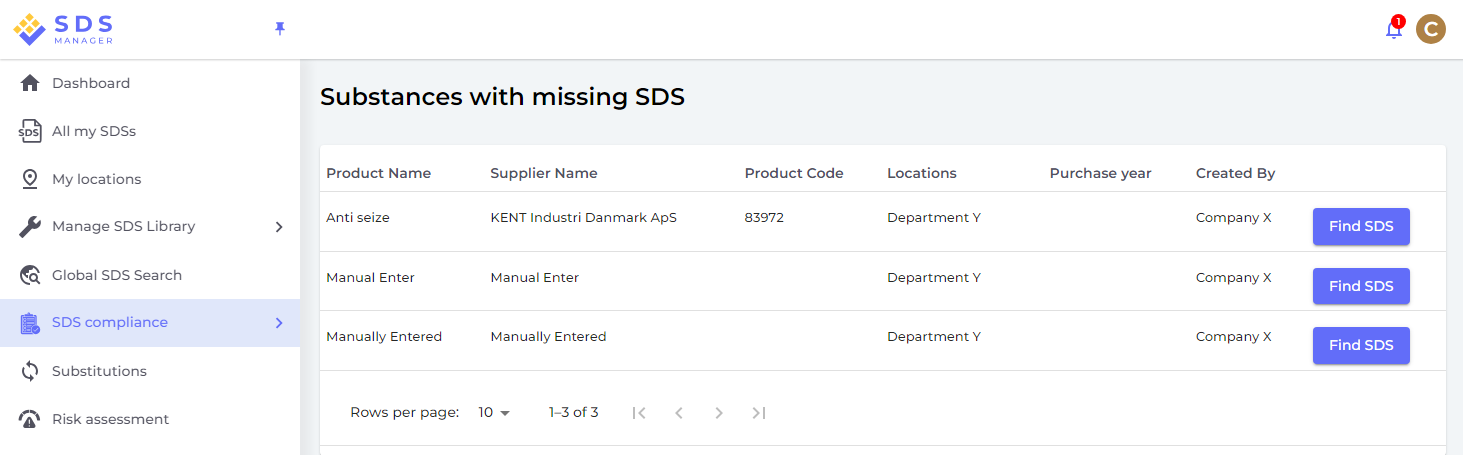
Stap 5: Maak een QR-codeposter om uw medewerkers toegang te geven tot de veiligheidsinformatiebladen-bibliotheek
(1) Klik hier om de SDS Manager gebruikersbeheerpagina te openen (login vereist)
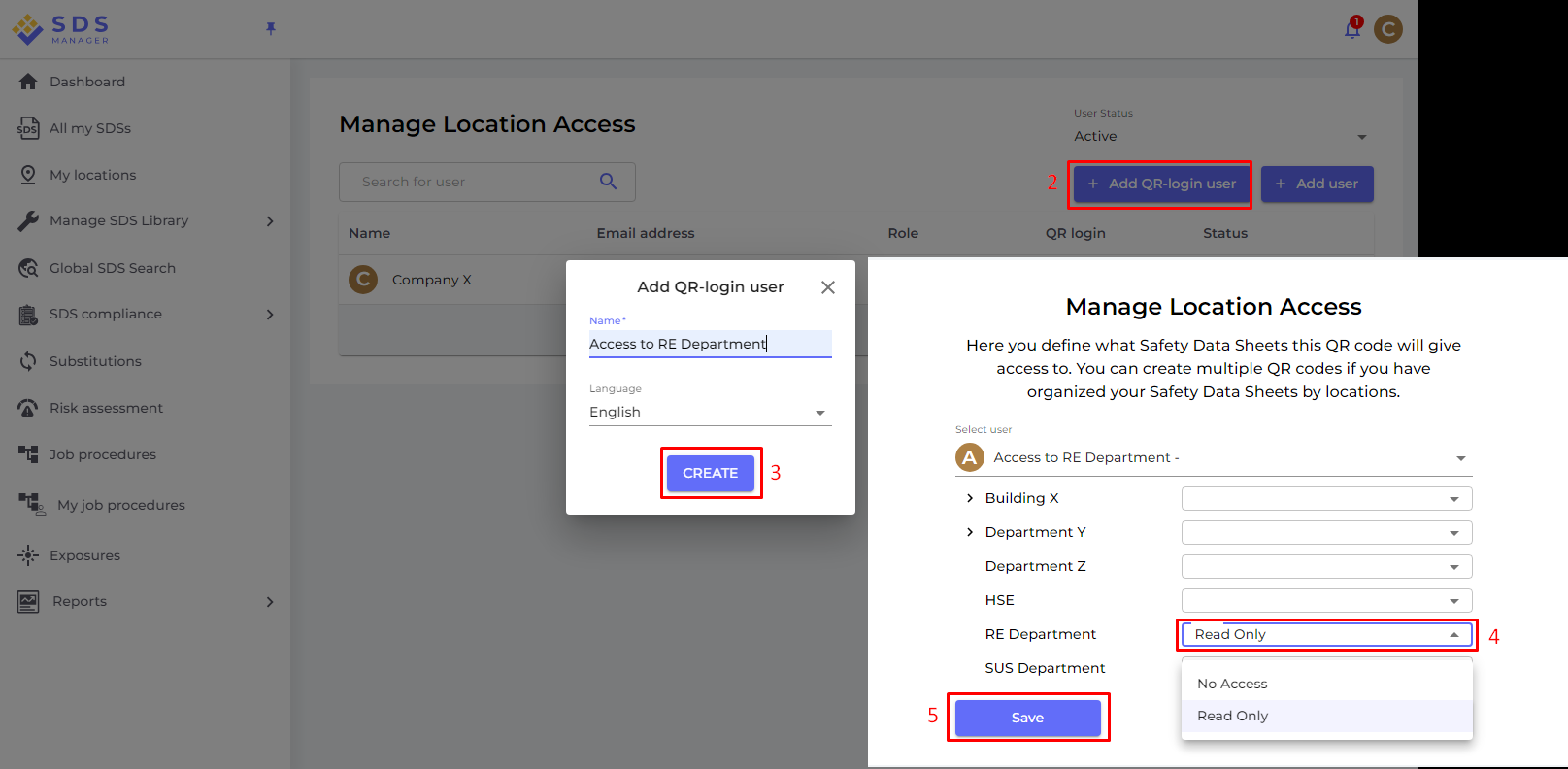
Wanneer de QR-codegebruiker is aangemaakt, kunt u de QR-code bekijken door (1) op de afbeelding van de QR-code te klikken.

De knop (2) "Print QR-code voor login" genereert een poster met de QR-code.
Als u toegang wilt geven tot uw veiligheidsinformatiebladen-bibliotheek vanaf uw intranet, kunt u eenvoudig (3) een QR-codegebruiker maken, de QR-code scannen, de link kopiëren en deze aan uw intranet toevoegen.
De knop (4) "Stuur toegangslink per e-mail naar uw team" stelt u in staat toegang via e-mail te delen.
U kunt ofwel op de afbeelding klikken of de onderstaande QR-code scannen met uw mobiele telefoon om te zien hoe dit eruit zal zien voor uw medewerkers.

Als u wilt dat de link toegang geeft tot alle veiligheidsinformatiebladen in uw organisatie, moet de QR-codegebruiker toegang hebben tot alle locaties.
U kunt veel "QR-codegebruikers" maken – bijvoorbeeld één voor elke locatie, of een "QR-codegebruiker" die toegang geeft tot alle veiligheidsinformatiebladen die uw organisatie in de veiligheidsinformatiebladen-bibliotheek heeft.
Stap 6: Nodig uw medewerkers uit om zich aan te melden bij SDS Manager
Met SDS Manager kunt u onbeperkt gebruikers toevoegen. We raden aan alleen gebruikersaccounts te maken voor medewerkers die de Veiligheidsinformatieblad bibliotheek zullen beheren.
Klik hier om SDS Manager te openen om medewerkers uit te nodigen (login vereist)
Uitgenodigde gebruikers kunnen een Admin-rol, Staff-rol of Geen Toegang-rol krijgen.
U kunt het toegangstype op locatie-niveau aanpassen. Een gebruiker kan bijvoorbeeld een Admin-rol op de ene locatie hebben en alleen-lezen toegang tot andere locaties.
Om veiligheidsinformatiebladen in uw bibliotheek te beheren, moeten gebruikers de Admin-rol hebben.

Stap 7: Bekijk de veiligheidsinformatiebladen die verboden chemicaliën bevatten en vervang waar nodig
SDS Manager biedt een overzicht van alle chemicaliën die op restrictielijsten staan, zoals ZDHC, California Proposition 65, REACH en meer.
De stoffen op deze lijsten worden geïdentificeerd met een EC- of CAS-nummer.
SDS Manager zal de CAS- en EC-nummers uit sectie 3 van de veiligheidsinformatiebladen die u gebruikt extraheren en controleren of deze nummers op een van de restrictielijsten staan.
In SDS Manager kunt u alle veiligheidsinformatiebladen in uw bibliotheek weergeven die verboden componenten bevatten.
Hieronder staat een voorbeeld van hoe we producten met componenten op een restrictielijst weergeven:
De bovenstaande lijst is een voorlopige lijst van producten die u moet beoordelen.
Wanneer u heeft bevestigd dat de inhoud acceptabel is, wilt u misschien het veiligheidsinformatieblad markeren als 'Goedgekeurd'.
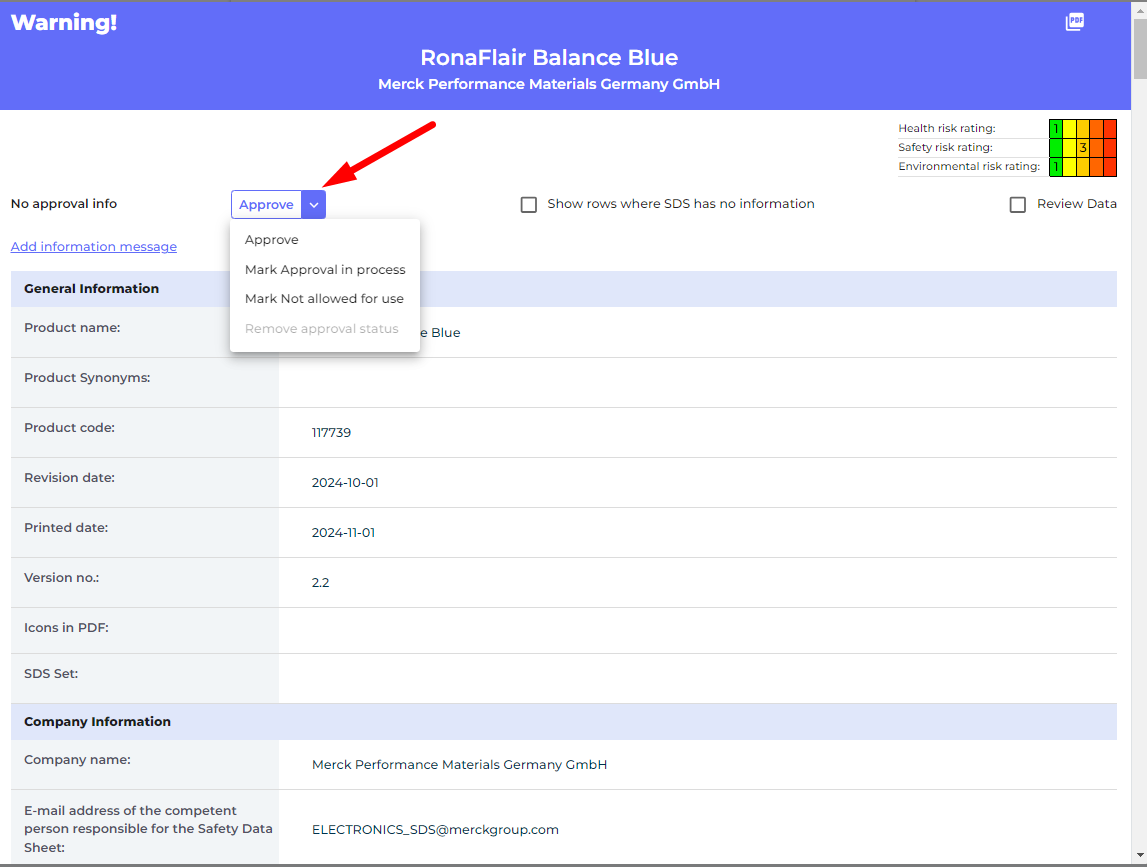
Stap 8: Maak etiketten voor secundaire containers voor zeer gevaarlijke chemicaliën
Op het etiketpictogram kunt u etiketten voor secundaire containers genereren.
Klik hier om SDS Manager te openen om etiketten voor secundaire containers te maken (login vereist)
Het etiket bevat de respectieve QR-codes om het werkelijke veiligheidsinformatieblad-bestand te bekijken en het gebruik en de verwijdering van chemicaliën te volgen.
Iconen van het veiligheidsinformatieblad, gevaaraanduidingen en preventiemaatregelen worden ook op het etiket weergegeven.

Stap 9: Print veiligheidsinformatiebladen-mappen uit als u liever papieren kopieën op de locaties hebt (Optioneel)
Voor elke locatie in uw veiligheidsinformatiebladen-bibliotheek kunt u een 'Print binder'-knop vinden, waarmee een PDF-bestand wordt gegenereerd met alle veiligheidsinformatiebladen die op die locatie zijn opgeslagen. Op de eerste pagina van de veiligheidsinformatiebladen-binder wordt een inhoudsopgave van alle veiligheidsinformatiebladen in de binder weergegeven.
Klik hier om SDS Manager te openen om veiligheidsinformatiebladen-mappen te genereren (login vereist)
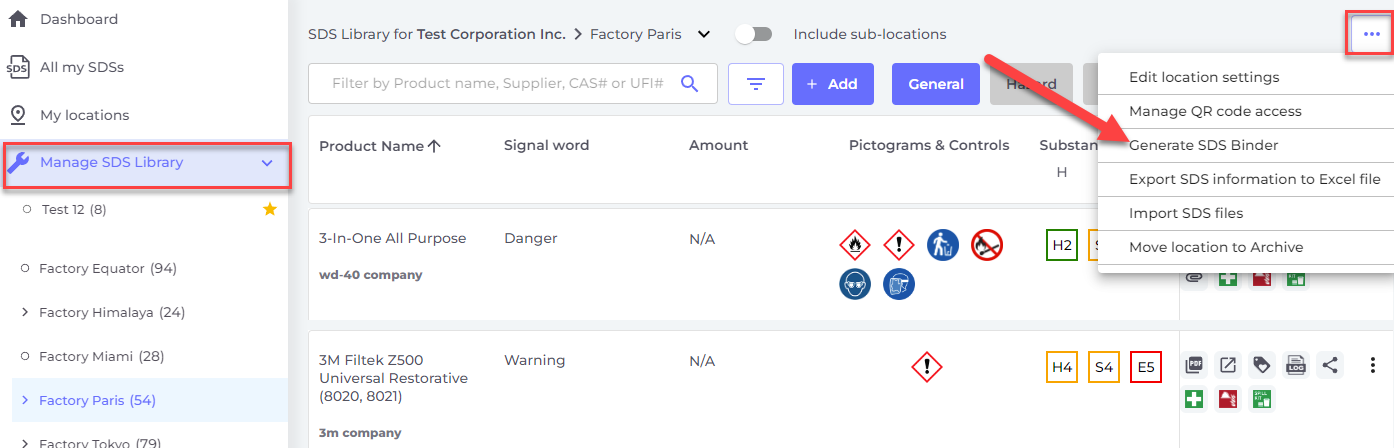
Het PDF-bestand kan worden afgedrukt als u papieren kopieën nodig heeft.
Stap 10: Voer een risicobeoordeling uit voor al uw chemicaliën (Optioneel)
Risicobeoordelingen van chemicaliën en stoffen kunnen worden uitgevoerd via werkprocedures, of direct op de stof zelf voor gevallen waarin het risico met de stof niet gerelateerd is aan een daadwerkelijke werkprocedure, of voor het geval waarin uw bedrijf de werkprocedures niet wil documenteren in SDS Manager.
In dit geval kunt u een risicobeoordeling van de stof zelf uitvoeren. De risicobeoordeling van een stof (veiligheidsinformatieblad) is vrijwel identiek aan de risicobeoordeling van stoffen in een werkprocedure en bevat de volgende elementen:
- De vorm van de stof
- Waar de stof voor wordt gebruikt
- Hoe de stof moet worden gebruikt
- Hoe de stof moet worden verwijderd
- Duur van blootstelling aan de stof tijdens het hanteren
- Hoeveelheid van de stof tijdens het hanteren
- Gevaren die relevant zijn voor het hanteren van de stof
- Classificatie van het risico, classificatie van blootstelling en effect van PBM's en controles voor elk gevarentype
- Opslagrisico met betrekking tot veiligheidsincidenten
- Opslagrisico met betrekking tot milieu-lozingsincidenten
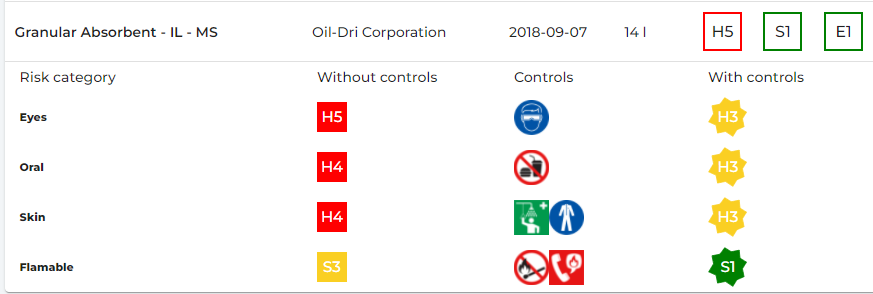
Voor alle locaties waar de stof is opgeslagen, kunt u het opslagrisico evalueren.

Stap 11: Maak risicobeoordeelde werkprocedures (Optioneel)
In SDS Manager kunt u uw werkprocedure beoordelen volgens REACH, OSHA en COSHH.
In onze risicobeoordeling van werkprocedures kunt u het volgende vastleggen:
- Frequentie van de werkprocedure
- De gebruiker die de werkprocedure zal uitvoeren
- De locaties waar de werkprocedures zullen worden uitgevoerd
- Beschrijving van de procedure
- Beschrijving van de werkstappen
- Beschrijving van de gevaren
- Voeg stoffen (veiligheidsinformatiebladen) toe die in de werkprocedure worden gebruikt.
Voor elke stof in de werkprocedure kunt u het volgende registreren:
- Vorm van de stof
- Waar de stof voor wordt gebruikt
- Hoe de stof moet worden gebruikt
- Hoe de stof moet worden verwijderd
- Duur van blootstelling aan de stof in de werkprocedure
- Hoeveelheid van de stof die in de werkprocedure wordt gebruikt
- Gevaren die relevant zijn voor de werkprocedure
- Classificatie van het risico, classificatie van blootstelling en effect van PBM's en controles voor elk gevarentype
- Opslagrisico met betrekking tot veiligheidsincidenten
- Opslagrisico met betrekking tot milieu-lozingsincidenten.
Op de risicobeoordeling van de werkprocedure worden de risico's zonder PBM's en controles en de risico's met controles weergegeven.
SDS Manager gebruikt een risicoclassificatieschaal van 1-5 voor (G)ezondheid, (V)eiligheid en (M)ilieu.
In het onderstaande voorbeeld kunnen we zien dat alle gezondheidsrisico's gemiddeld hoog zijn (H3), terwijl het veiligheidsrisico zeer laag is (S1).
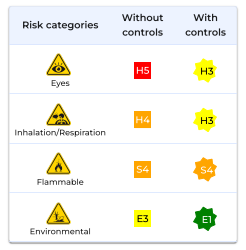
De controles die zijn geïdentificeerd in de werkprocedure worden weergegeven op alle secundaire container etiketten die beschikbaar zijn voor gebruikers van SDS Manager.
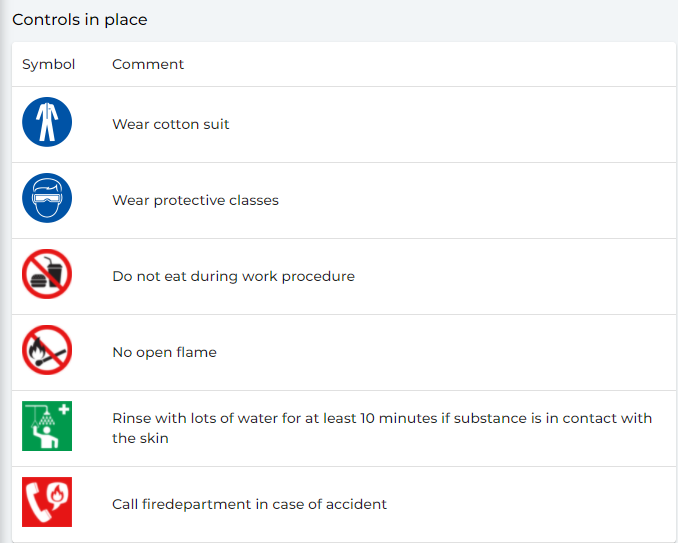
Werkprocedures kunnen goedgekeurd en herzien worden.